快速指南:如何使用 Google Analytics 4
已發表: 2023-05-05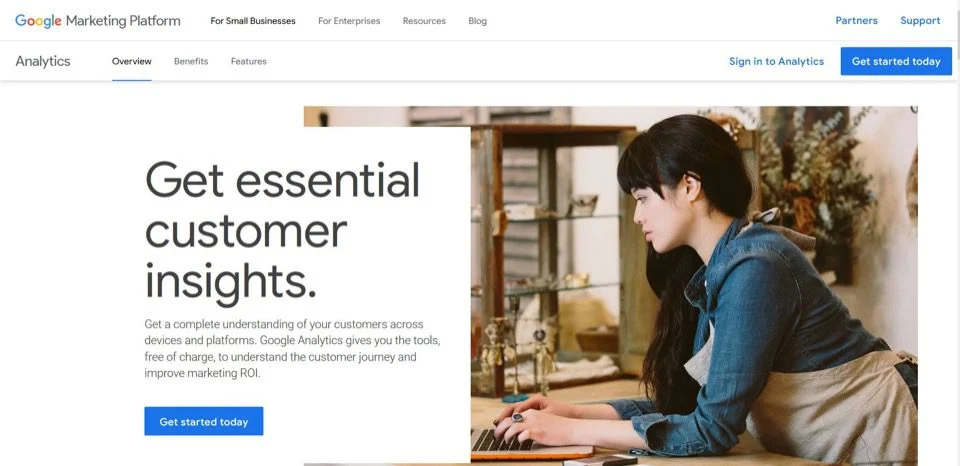
Google Analytics 是首屈一指的網絡分析平台。 有近 3800 萬個網站在使用它,與過去使用它的網站數量幾乎相同。
鑑於其實用性,它已經超越了其作為簡單數據報告工具的角色,成為全球企業職能不可或缺的一部分。 從了解客戶行為到開展有針對性的營銷活動、提升搜索引擎優化以及開發更好的產品和服務,公司都依賴它。
該平台的最新版本 Google Analytics 4 (GA4) 於 2020 年 10 月推出。如果您還沒有開始切換到 GA4,您應該,因為到 2023 年 7 月 1 日,它將取代當前的平台 Universal Analytics (UA),並且網站必須默認切換到 GA4。
GA4 對平台進行了重大更新。 在許多方面,它是一個經過徹底改造的工具,可讓您以前所未有的方式整理數據以收集可操作的見解。
繼續閱讀以了解 Google Analytics 4 的新功能、如何切換到它以及使用所提供的最新功能。
目錄
Google Analytics 4 有什麼新功能?
- 基於事件的測量
也許 GA4 的最大變化是從作為 UA 基礎的基於會話的模型切換到基於事件的報告。
使用 GA4,一切都可以視為事件。 在實踐中,這意味著如果您想跟踪用戶在網站上執行的個人操作,無論是頁面瀏覽、點擊還是任何類型的系統操作,您都可以。
您仍然可以查看會話級報告,但將其分解為單個事件是使用 Google Analytics 4 訪問精細數據和更深入見解的好方法。
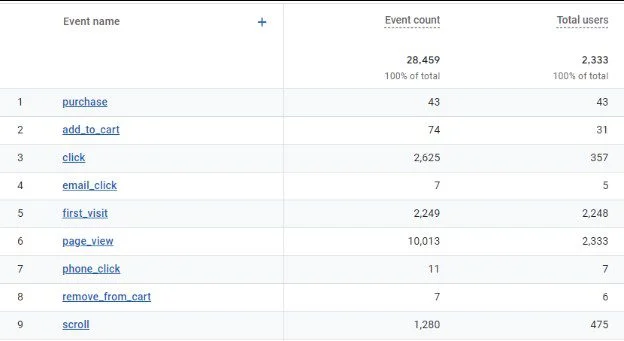
- 跨平台測量
GA4 讓您不僅可以從您的網站,還可以從 Android 和 iOS 應用程序收集用戶數據,從而徹底改變企業的客戶旅程跟踪。
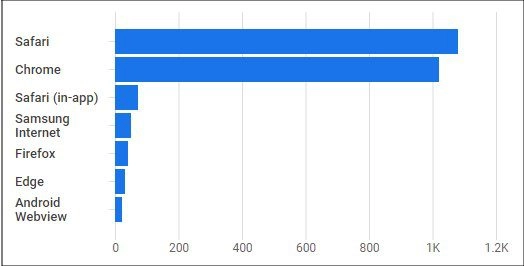
這是通過在用戶登錄應用程序或網站時分配的唯一用戶 ID 來完成的。 gtag.js 腳本將每個會話的用戶 ID 從相應平台發送到 Google Analytics 並記錄他們的活動指標。
跨平台跟踪是一種使用 GA4 了解客戶與您品牌的所有接觸點的體驗的新穎方式。
- 預測指標
借助 GA4 的機器學習模型,您不僅可以訪問記錄的用戶活動,還可以預測未來的用戶行為,包括未來購買、流失和收入的可能性。
這使您可以根據用戶的預測行為將用戶分組。 例如,可能會在下個月購買某物的用戶、當您提高價格時您將損失的數量,或者有多少人可能會在一次購買中揮霍超過 200 美元。
您可以將這些 GA4 組用作目標受眾,以在社交媒體和 Google Ads 上創建按點擊付費的廣告系列。
- 改進的控制
切換到 GA4 的改進界面還可以讓您更深入地挖掘您的數據,以創建更多自定義報告,為您提供對您最重要的見解。
例如,您可以創建自定義探索路徑,讓您分析用戶旅程的特定部分,甚至是細分用戶組的旅程。 您可以設置觸發事件來隔離這些旅程並跟踪相關的客戶交互,例如特定日期、平台或位置的交互。
您還可以將 GA4 與 Google Looker Studio 結合使用來創建數據集的自定義可視化效果。
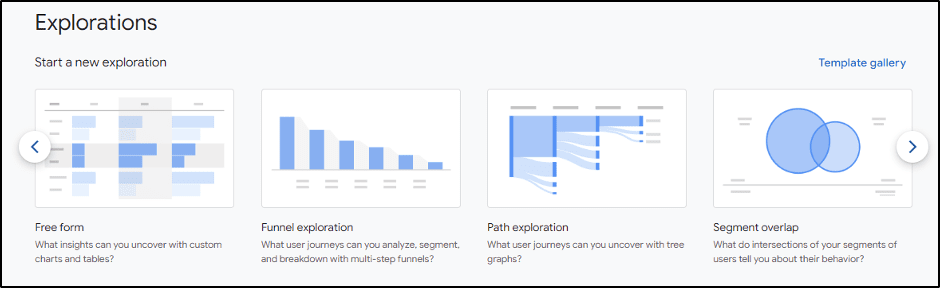
切換到 Google Analytics 4
如果您仍然對升級到 GA4 持觀望態度,那麼現在就採取行動的一個重要原因是:
GA4不會從之前的迭代中提取任何回顧性數據。
如果您已經使用 Google Analytics (UA) 一段時間並且已經收集了有關您網站的多年數據,那麼該 GA 屬性將被棄用並於 2023 年 7 月 1 日停止跟踪(Analytics 360 屬性為 2024 年 7 月 1 日) . 谷歌還確認,到 2024 年的某個時候,用戶將無法訪問所有舊的 UA 屬性。
越早遷移到 GA4,您在新平台上使用的歷史數據就越多。
有多種設置 Google Analytics 4 的方法,具體取決於您是分析新手還是現有用戶。
方法 1:谷歌標籤管理器
如果您想以新用戶身份使用 GA4,請按以下步驟操作:
- 從訪問 Google Analytics 主頁開始。 使用您的 Google 帳戶登錄並完成帳戶設置。
- 通過輸入您的業務詳細信息以及您希望如何使用 Google Analytics 4 來完成媒體資源設置。
- 接受協議條款以完成帳戶設置。
- 接下來,為您的財產創建數據流。 導航到儀表板上的 Admin 選項卡,然後選擇 Property 下的 Data Streams。 選擇您要為其創建流的平台並輸入您的網站 URL。
- 現在您已經創建了數據流,您需要:
- 打開相應屬性的工作區並創建一個新標籤。 為標籤指定一個描述性名稱
- 粘貼您從 GA 4 Web Stream 複製的測量 ID,並選中加載此配置時發送頁面查看事件
- 點擊 Tag Configuration 並在 Tag, Configuration 下選擇Google Analytics: GA4 Configuration ,然後按照其餘步驟操作。
- 連接標籤後,您就可以使用 Google Analytics 4 了。
方法二:GA4設置助手
如果您已有 Universal Analytics 媒體資源,則可以按照以下步驟切換到 Google Analytics 4:

- 導航到儀表板上的“管理”選項卡。 選擇所需的帳戶,然後從下拉菜單中選擇要升級的 UA 屬性。
- 在“屬性”菜單中,單擊“GA4 設置助手”。
- 在“創建新的 Google Analytics 4 媒體資源”下,選擇“開始”。
- 如果您在網站上使用 gtag.js 代碼,只需選擇“使用現有代碼啟用數據收集”即可。 如果您沒有看到該選項,則必須自行將新標籤添加到您的網站。
- 單擊“創建屬性”。 在此階段,您已完成切換到 GA4 並準備好使用它。
試用 Google Analytics 4
絕大多數 Google Analytics(分析)用戶是擁有 1-10 名員工的公司。 因此,隨著每一次新的迭代,該平台對營銷人員和企業主來說變得更加用戶友好,無需技術幫助即可運營。
例如,GA4 上的新搜索欄更加直觀,可以讓您快速獲得許多特定查詢的答案。 嘗試詢問類似“本月與上月相比有多少 Android 訪問者?”之類的問題。
嘗試使用諸如“如何創建事件”之類的查詢來更好地掌握如何使用 GA4,尤其是當您不熟悉分析時。 以下是對 GA4 中的一些新功能的更深入的了解。
事件追踪
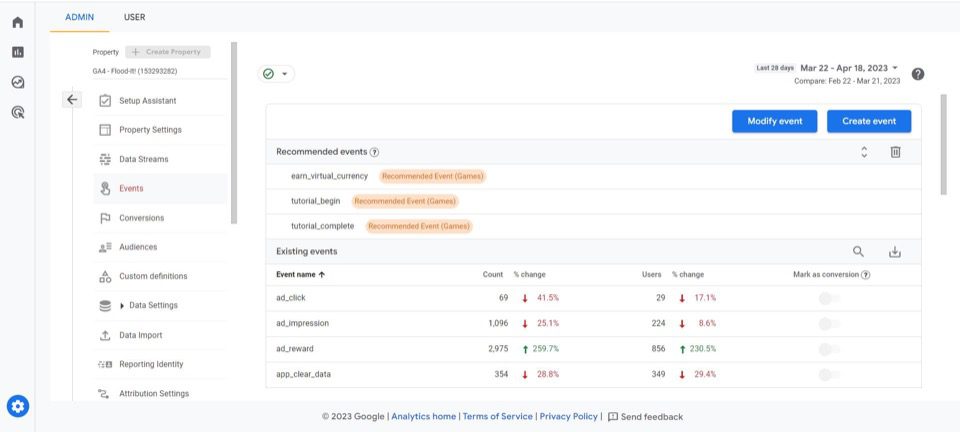
活動是新 GA4 平台的核心。 您需要成為系統中的編輯才能執行此操作。
- 要創建事件,請轉到“配置”選項卡下的“事件”,然後單擊“創建事件”。
- 選擇所需的數據流並單擊“創建”並為您的報告命名。
- 在匹配條件下,您可以指定此事件將基於的操作,例如點擊或頁面瀏覽。
- 您可以根據自己的喜好對其進行自定義,例如通過指定單擊後的後續操作。 您還可以通過選擇“從源事件複製參數”來為新頁面複製事件。
您可以創建四種不同類型的事件。 以下是如何在 GA4 中使用事件跟踪:
- 自動跟踪的事件
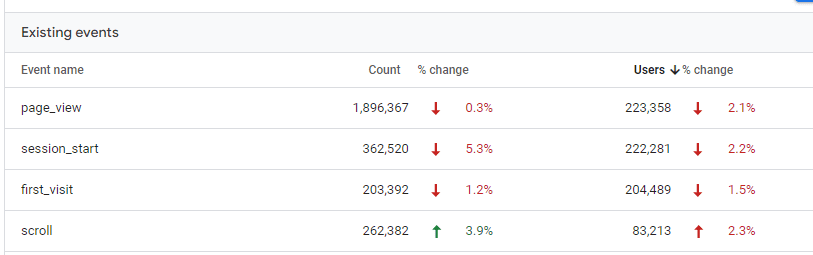
Google 會針對應用程序和網絡自動跟踪某些事件。 例如,每次用戶看到或點擊廣告時,都會註冊一個事件。
- 增強的測量事件

此功能專為營銷人員設計,可幫助他們獲得盡可能多的事件報告,而無需依賴開發人員或在 Google 跟踪代碼管理器中進行配置。
它包含您希望為您的網站跟踪的許多最基本的事件,包括頁面瀏覽量、滾動、點擊、視頻進度、文件下載等。
- 推薦活動
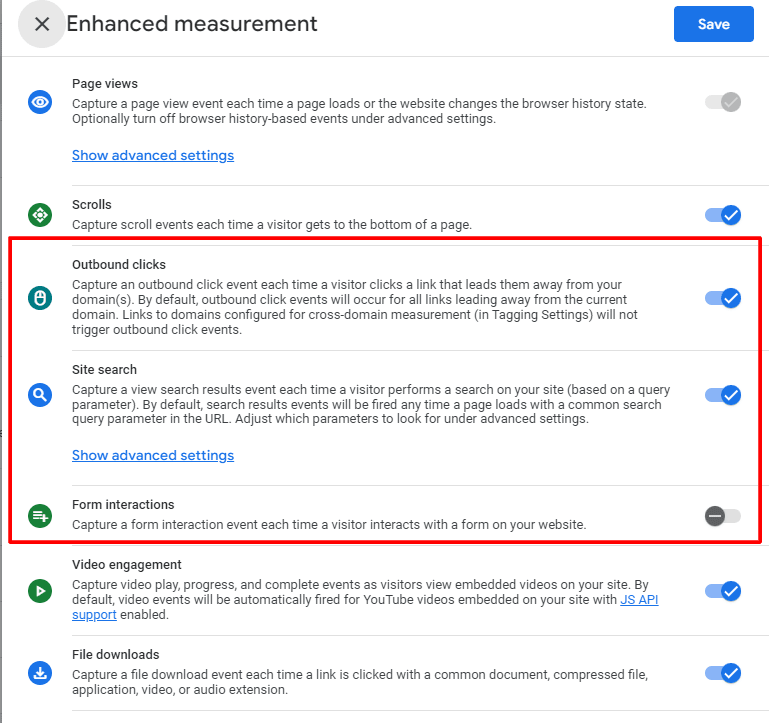
這些是使用 Google Analytics 4 通過預定義參數(例如在線銷售、共享、現場搜索、登錄等)跟踪跨平台活動的好方法。 如果您想跟踪事件,請首先檢查它是否被自動跟踪或在增強事件下隨時可用。
如果沒有,請查看推薦事件列表,看看您是否可以為新事件調整現有參數。 如果這些都不起作用,您可以創建一個自定義事件。
- 自定義事件
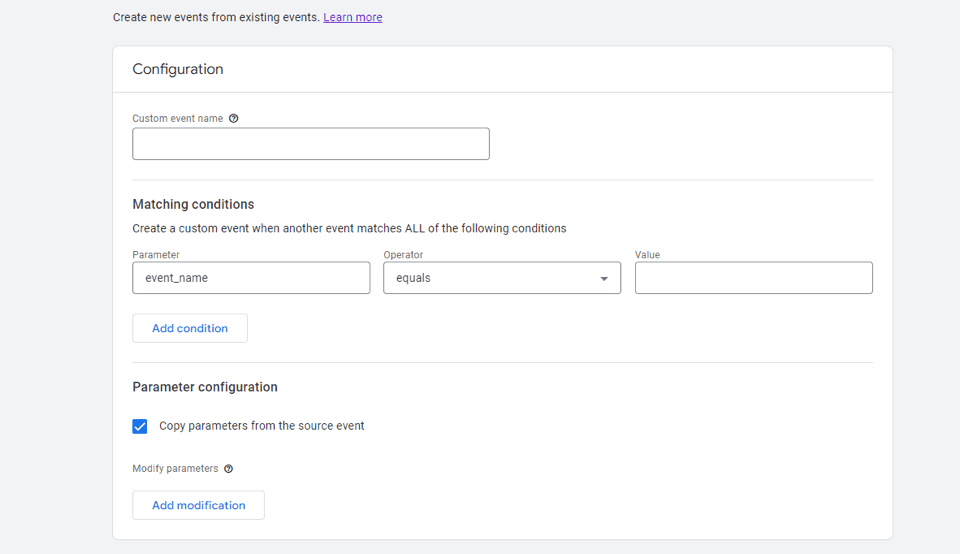
顧名思義,您創建一個完全自定義的事件來跟踪特定操作,例如從登錄頁面轉到演示試用頁面並立即註冊的人數。
報告
報告儀表板可在主儀表板的左側導航欄上訪問。 在這裡,您可以使用 GA4 創建自定義報告。 您可以使用一些默認報告功能:
- 實時報告
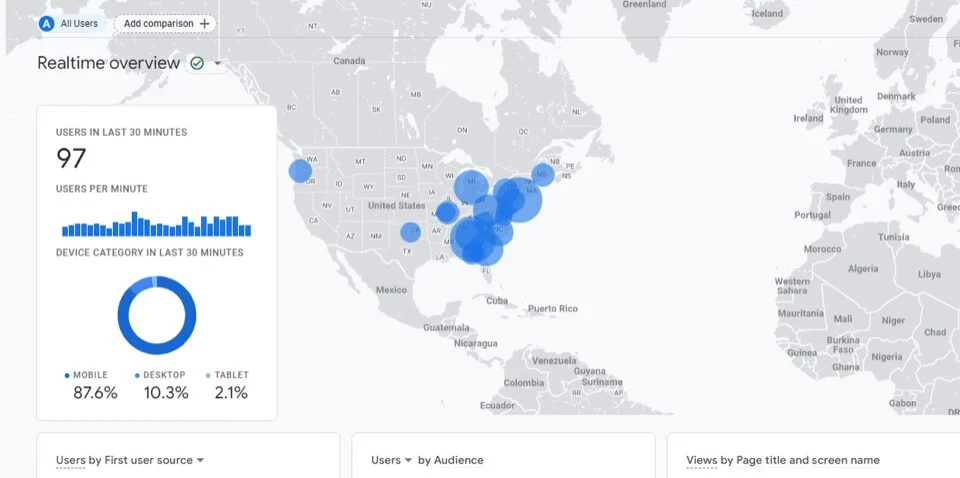
這為您提供了數據流中正在發生的用戶活動的快照,例如過去 30 分鐘的訪問者數量、推薦數據、轉化等。
- 生命週期報告
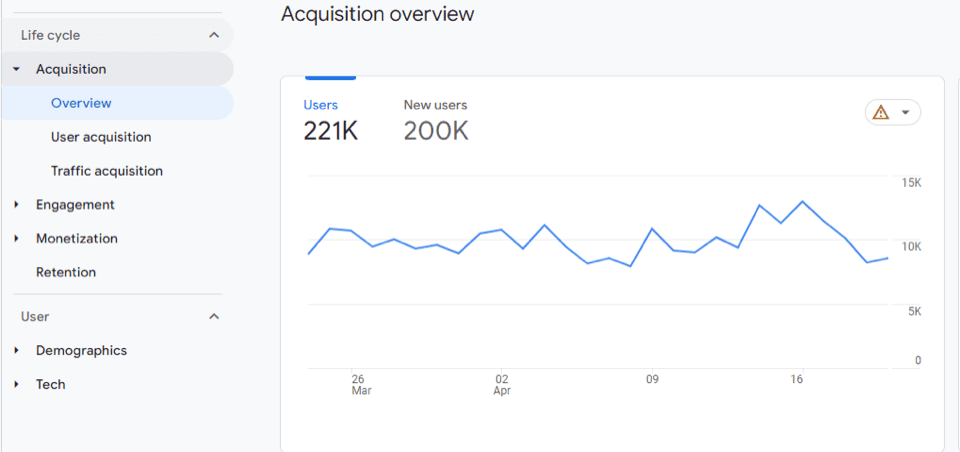
這些將客戶旅程分解為四個組成步驟——獲取、參與、貨幣化和保留。 您可以使用 GA4 上的生命週期報告來詳細了解用戶在營銷渠道每個階段的活動。
- 用戶採集報告
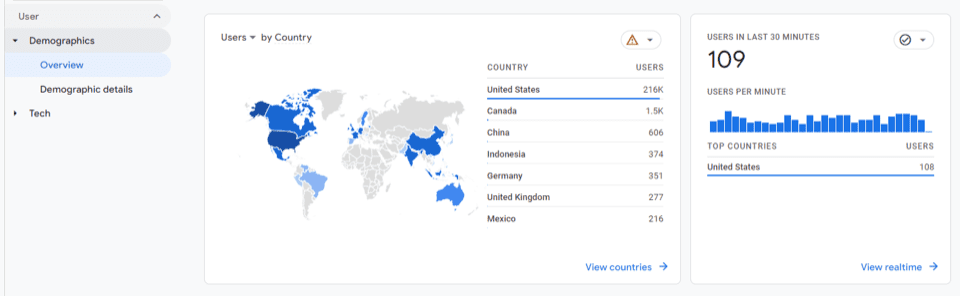
這會在人口統計、興趣和設備等類別下為您提供有關訪客角色的更多信息。
與聯盟一起執行數據驅動的營銷
Google Analytics 生態系統在全球網絡分析領域擁有近 75% 的市場份額。 該平台因其無與倫比的報告功能和 Google 搜索的主導市場地位而廣受歡迎,使您可以更深入地集成搜索數據。
如果您是一家尋求更多數據來支持您的發展的中小企業,您可以在我們的幫助下了解如何切換到和使用 Google Analytics 4。 今天就聯繫我們進行免費諮詢。
